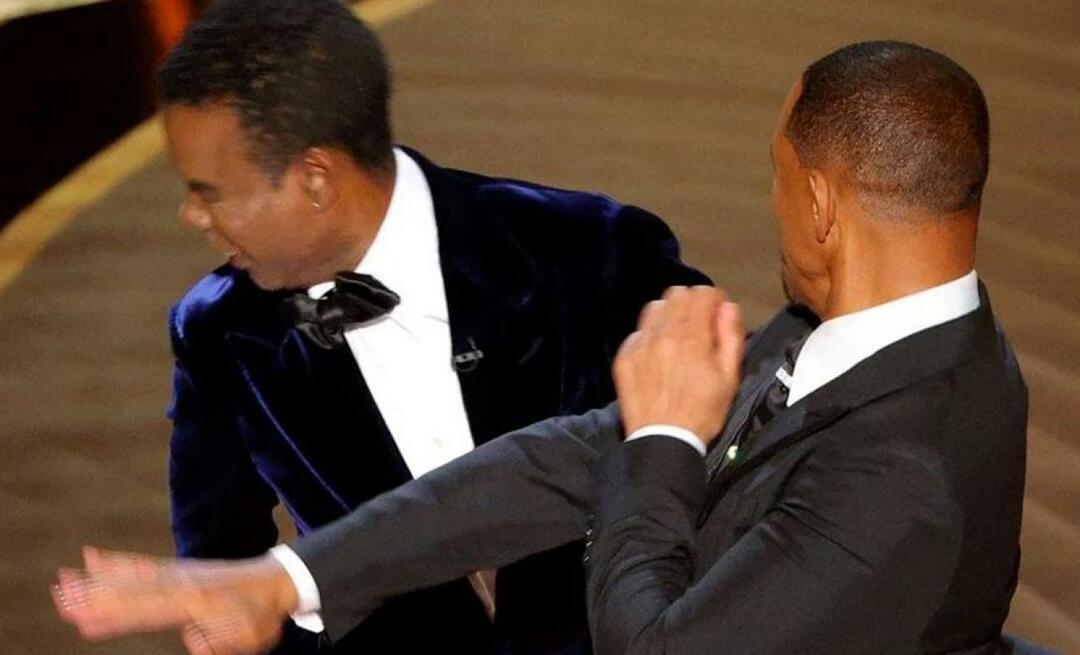Como criar um arquivo PST para Outlook 2016
Microsoft Office Outlook 2016 / / March 18, 2020
Última atualização em

O Outlook 2016 permite criar um arquivo de dados do Outlook, também conhecido como arquivo PST, para armazenar emails offline. Este artigo explica o processo, bem como algumas dicas ao lidar com arquivos PST.
Como as cotas de caixa de correio continuam a crescer, a necessidade de criar arquivos PST não é mais tão importante como era antes. Dito isto, a criação de arquivos PST pode ser extremamente valiosa ao arquivar email ou caixas de correio inteiras por razões forenses / legais. Portanto, não é de surpreender que a Microsoft continue a tradição de permitir que os usuários criem arquivos PST em seu mais recente cliente de email - o Outlook 2016.
O processo é muito semelhante às versões anteriores do Outlook - basta seguir as capturas de tela abaixo para começar.
Como criar um arquivo de arquivo de dados do Outlook (.PST) no Outlook 2016
Abra o Outlook 2016 e clique na guia Início> Novos itens> Mais itens> Arquivo de dados do Outlook.
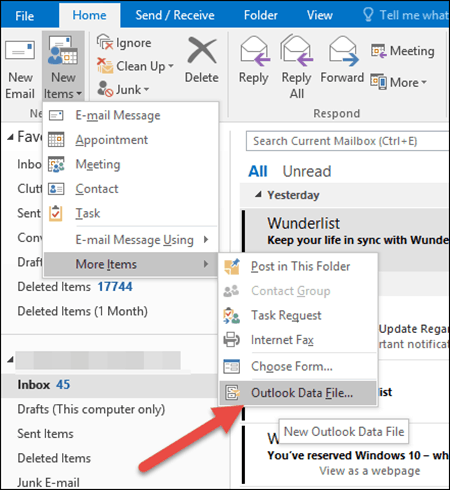
Dê um nome ao arquivo de dados do PST Outlook e clique em OK.
DICA: Por padrão, o Outlook 2016 armazena arquivos PST na pasta C: \ Users \ USER \ Documents \ Outlook Files. Eu gosto de armazenar o arquivo no meu Pasta do OneDrive para mantê-lo sincronizado com meus outros laptops.
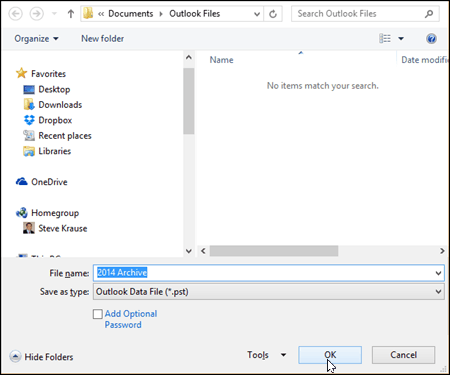
Com o arquivo PST criado, o Outlook o adiciona automaticamente ao seu perfil no lado esquerdo da guia Página inicial. Pessoalmente, gosto de adicionar as pastas Caixa de entrada e Itens enviados para poder começar a arquivar emails antigos da minha Caixa de correio on-line no meu arquivo PST. Para fazer isso (ou criar qualquer pasta para esse assunto), clique com o botão direito do mouse na nova pasta PST e clique em Nova pasta.
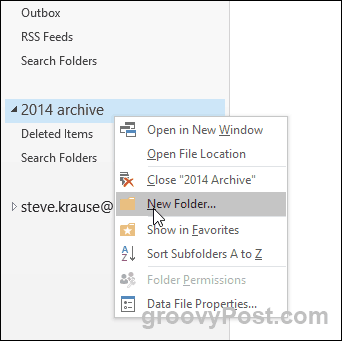
Depois de criar as pastas necessárias, basta arrastar e soltar emails no seu arquivo PST e eles serão movidos para o novo arquivo, onde quer que você o tenha criado.